Подключение монитора к материнской плате является одной из важнейших процедур при сборке или обновлении компьютера. Однако, существует несколько вариантов подключения, и одним из них является подключение через VGA.
VGA (Video Graphics Array) — это аналоговый интерфейс, который используется для передачи видеосигнала от компьютера к монитору. Для подключения монитора к материнской плате через VGA потребуется специальный кабель с VGA-разъемами на обоих концах.
Для начала, убедитесь, что ваша материнская плата поддерживает подключение через VGA. Обычно, на задней панели материнской платы есть разъем VGA. Он обычно выделен цветом или помечен соответствующей надписью «VGA». Если разъем отсутствует, значит материнская плата не поддерживает подключение через VGA, и вам потребуется использовать другой интерфейс, например HDMI или DVI.
Подключение монитора через VGA имеет свои преимущества. Во-первых, этот интерфейс является стандартом и широко поддерживается большинством компьютеров и мониторов. Во-вторых, VGA-кабель относительно дешев и доступен. В-третьих, подключение через VGA обеспечивает достаточно надежную передачу аналогового видеосигнала.
Для подключения монитора через VGA, вам понадобится только один кабель. Откройте заднюю панель компьютера и найдите разъем VGA на материнской плате. Вставьте один конец кабеля в разъем на материнской плате, а другой конец — в разъем VGA на задней панели монитора. Убедитесь, что кабель плотно вставлен в оба разъема.
Как подключить монитор к материнской плате через VGA
Для подключения монитора к материнской плате через VGA вам понадобятся следующие шаги:
- Выключите компьютер и убедитесь, что он отключен от блока питания.
- Найдите VGA порт на задней панели компьютера. Он обычно расположен рядом с другими видеовыходами.
- Возьмите VGA-кабель и подключите один его конец к VGA порту на задней панели компьютера.
- Второй конец VGA-кабеля подключите к VGA порту на мониторе. Обычно порт на мониторе также обозначен как «VGA».
- Убедитесь, что VGA-кабель надежно закреплен в портах как на компьютере, так и на мониторе.
- Включите компьютер и монитор.
- Настройте разрешение экрана и другие параметры видеовывода на компьютере, если необходимо. Это можно сделать через настройки операционной системы.
Теперь, когда монитор подключен к материнской плате через VGA, вы можете наслаждаться изображением на экране. Убедитесь, что монитор и компьютер включены и работают правильно.
Обратите внимание, что при подключении монитора через VGA будет использоваться аналоговый сигнал, что может снижать качество изображения по сравнению с цифровыми интерфейсами, такими как HDMI или DVI. Если ваш монитор и компьютер оборудованы цифровыми портами, рекомендуется использовать их для подключения.
Выбор кабеля для подключения
Для подключения монитора к материнской плате через VGA необходимо выбрать правильный видеокабель, который обеспечит передачу сигнала и изображения.
Одним из наиболее распространенных кабелей для подключения мониторов через VGA является VGA-кабель (англ. Video Graphics Array cable), также известный как D-Sub. Этот кабель имеет 15-контактный разъем и использовался в прошлом для подключения мониторов и компьютеров.
При выборе кабеля следует обратить внимание на два основных фактора:
- Длина кабеля: Важно учесть расстояние между материнской платой и монитором, чтобы кабель имел достаточную длину. Учтите, что использование кабеля большей длины может привести к потере качества сигнала.
- Качество кабеля: Оптимальным выбором будет кабель высокого качества, который обеспечит стабильный и четкий сигнал между материнской платой и монитором. Кабель с плохим качеством может привести к помехам и искажениям изображения.
Учтите также, что VGA является аналоговым интерфейсом, и его использование может не обеспечить максимально четкое изображение с высоким разрешением. Если ваш монитор и материнская плата поддерживают цифровое подключение, рекомендуется использовать кабель HDMI или DVI для более качественного отображения.
Подготовка материнской платы
Перед тем, как подключить монитор к материнской плате через VGA, необходимо выполнить несколько подготовительных шагов:
- Отключите питание компьютера. Прежде чем приступить к подключению, убедитесь, что компьютер выключен и отключен от электрической сети.
- Найдите VGA порт на материнской плате. VGA порт обычно имеет синюю окраску и содержит 15 пинов. Он находится на задней панели материнской платы, вблизи других портов для подключения периферийных устройств.
- Проверьте наличие VGA кабеля. Убедитесь, что у вас есть VGA кабель с двумя соответствующими разъемами — один для подключения к порту VGA на материнской плате, а другой для подключения к разъему VGA на мониторе.
- Проверьте совместимость разъемов. Обратите внимание, что разъемы на кабеле и на материнской плате должны иметь одинаковое количество пинов и совпадать по типу (например, VGA кабель должен иметь разъем VGA для подключения к материнской плате).
После того как вы выполнили все необходимые подготовительные действия, вы готовы к подключению монитора к материнской плате через VGA.
Подготовка монитора
Перед тем как подключить монитор к материнской плате через VGA, следует выполнить несколько шагов подготовки:
- Проверьте наличие необходимых кабелей: Для подключения монитора к материнской плате через VGA вам понадобится кабель VGA. Убедитесь, что у вас есть соответствующий кабель, который подходит и для вашего монитора, и для материнской платы.
- Выключите монитор: Прежде чем начать процесс подключения, рекомендуется выключить монитор и отсоединить его от источника питания. Это поможет избежать возможных повреждений и электрических поражений.
- Разместите монитор в удобном месте: После того как монитор отключен, убедитесь, что вы можете свободно достичь разъемов на задней панели монитора для удобного подключения кабеля VGA.
Подключение кабеля к материнской плате
Для подключения кабеля к материнской плате необходимо выполнить следующие шаги:
- Выключите компьютер и отсоедините его от розетки, чтобы избежать возможных повреждений.
- Осмотрите заднюю панель вашего компьютера и найдите разъем VGA. Он обычно имеет 15 пинов и имеет голубой цвет.
- Возьмите VGA-кабель и вставьте один его конец в разъем VGA на задней панели компьютера.
- Затяните винть VGA-кабеля, чтобы он был надежно закреплен.
- Возьмите другой конец VGA-кабеля и подсоедините его к порту VGA на задней панели монитора.
- Затяните винты VGA-кабеля на мониторе, чтобы он был надежно закреплен.
- После этого включите компьютер и монитор.
- Вы можете встретиться с сообщением на мониторе о том, что он не может обнаружить входной сигнал. В таком случае вам может потребоваться переключить источник входного сигнала на мониторе с другого порта.
Подключение кабеля к монитору
Перед тем как начать процесс подключения, убедитесь, что ваш монитор и компьютер выключены. Затем следуйте инструкциям ниже:
- Найдите видеовыход на задней панели компьютера. Обычно он помечен символом «VGA» и имеет голубой цвет. Вставьте один конец VGA-кабеля в этот порт.
- На задней панели монитора найдите вход VGA. Он также должен быть помечен символом «VGA». Вставьте другой конец кабеля в этот порт.
- Плотно затяните винты на разъемах VGA для обеспечения надежного соединения.
- Если ваш монитор имеет встроенные динамики, подключите аудиокабель от выхода на компьютере к соответствующему входу на мониторе.
- Подключите монитор к источнику питания и включите его.
- Включите компьютер.
После выполнения всех этих шагов ваш монитор должен успешно подключиться к материнской плате через VGA. Если экран остается черным или появляется сообщение об отсутствии сигнала, убедитесь, что кабель был правильно подключен и включите компьютер.
Настройка разрешения и частоты обновления
После успешного подключения монитора к материнской плате через VGA необходимо настроить разрешение и частоту обновления экрана для достижения максимального комфорта при работе с компьютером.
Для начала, зайдите в настройки операционной системы, где вы сможете изменить параметры экрана. В Windows, например, это можно сделать следующим образом:
- Щелкните правой кнопкой мыши по рабочему столу и выберите «Настройки дисплея».
- В открывшемся окне перейдите на вкладку «Дисплей».
- В разделе «Разрешение экрана» выберите желаемое разрешение из предложенного списка. Рекомендуется выбирать наиболее высокое разрешение, поддерживаемое вашим монитором.
- Далее, в разделе «Частота обновления экрана» выберите подходящую частоту. Обычно рекомендуется устанавливать частоту 60 Гц или выше для избежания мерцания изображения.
- Сохраните изменения и закройте окно настроек.
Если после изменения параметров экрана изображение стало нечитаемым или монитор начал мерцать, вернитесь в настройки и выберите другие значения разрешения и частоты. Также необходимо убедиться, что драйверы для видеокарты установлены и актуальны.
Настройка разрешения и частоты обновления экрана позволяет настроить оптимальную картинку на мониторе и предоставляет более комфортные условия для работы с компьютером.
Проверка соединения
После того, как вы подключили монитор к материнской плате через VGA-кабель, необходимо провести проверку соединения, чтобы убедиться, что все работает правильно. Вот несколько шагов, которые помогут вам выполнить эту задачу.
- Убедитесь, что монитор и компьютер включены. Проверьте, что кабель питания монитора подключен к розетке, а также что компьютер запущен и находится в рабочем состоянии.
- Нажмите кнопку включения на мониторе, чтобы включить его. Обычно кнопка находится на передней или боковой панели монитора и имеет символ включения.
- Если всё настроено правильно, на экране монитора должна появиться картинка. Она может быть различного вида, в зависимости от настроек компьютера: может появиться логотип производителя материнской платы или операционной системы, или даже просто синий фон.
- Проверьте, что изображение отображается корректно. Убедитесь, что цвета четкие и насыщенные, а текст читаемый. Если что-то не так, возможно, вам потребуется настроить разрешение экрана или другие параметры изображения.
При возникновении проблем с соединением, вам следует проверить следующее:
- Убедитесь, что VGA-кабель правильно подключен к разъемам на материнской плате и мониторе. Оба разъема должны быть надежно зафиксированы. Попробуйте вдавить разъемы покрепче, чтобы убедиться, что они не ослаблены.
- Проверьте, что монитор правильно выбран как источник входного сигнала. Некоторые мониторы имеют несколько входных разъемов и может потребоваться выбрать нужный источник.
- Если у вас есть возможность, попробуйте подключить монитор к другому компьютеру или ноутбуку, чтобы исключить возможные проблемы с самим монитором.
- Если проблема соединением всё ещё не решена, возможно,
Устранение проблем
- Отсутствие изображения на мониторе:
- Проверьте правильность подключения кабеля VGA между монитором и материнской платой. Убедитесь, что кабель надежно вставлен в соответствующие разъемы.
- Проверьте, что монитор включен и находится в рабочем состоянии. Убедитесь, что светодиодный индикатор на мониторе горит.
- Возможно, потребуется настроить выходы видеосигнала на материнской плате. Перейдите в BIOS-настройки компьютера и проверьте, что видеовыходы настроены правильно.
- Неверное разрешение:
- Проверьте настройки разрешения на материнской плате и на мониторе. Убедитесь, что разрешение, выбранное на материнской плате, поддерживается монитором.
- Если монитор поддерживает автоматическую настройку разрешения, попробуйте включить эту функцию.
- Отсутствие звука:
- Проверьте, корректно ли подключены аудиокабели к монитору и материнской плате.
- Проверьте настройки звука на компьютере. Убедитесь, что уровень громкости не находится на минимальном значении и что звук не выключен.
- Проблемы с цветопередачей:
- Проверьте настройки цвета на материнской плате и на мониторе. Убедитесь, что цветовая гамма настроена корректно.
- Если это не помогает, возможно, потребуется обновить драйверы видеокарты.
Если указанные выше решения не помогли решить проблему, рекомендуется обратиться за помощью к специалисту или производителю компьютера, чтобы получить дополнительную поддержку и рекомендации.
Вопрос-ответ:
Как подключить монитор к материнской плате через VGA?
Для подключения монитора к материнской плате через VGA вам понадобится VGA-кабель. Подключите один конец кабеля к порту VGA на задней панели материнской платы, а другой конец – к порту VGA на задней панели монитора. Затем включите компьютер и монитор. Если всё сделано правильно, монитор должен отображать картинку с компьютера.
Могу ли я подключить монитор к материнской плате с помощью VGA-кабеля, если у меня только порты HDMI?
Если у вас нет порта VGA на материнской плате, а есть только порты HDMI, то для подключения монитора через VGA вам потребуется адаптер. Вам нужен HDMI-VGA адаптер, который позволит подключить VGA-кабель к порту HDMI на материнской плате. После подключения адаптера и VGA-кабеля, включите компьютер и монитор, и картинка должна появиться на мониторе.
Какая разница между подключением монитора через VGA и HDMI?
Разница между подключением монитора через VGA и HDMI заключается в типе кабеля и возможностях передачи данных. VGA – аналоговый интерфейс передачи видеосигнала, который подходит для старых мониторов и материнских плат. HDMI – цифровой интерфейс передачи видеосигнала, который поддерживает более высокое разрешение и дополнительные функции, такие как передача звука и Ethernet.
Можно ли подключить два монитора к материнской плате через VGA?
Да, вы можете подключить два монитора к материнской плате через VGA, но это зависит от наличия и типа разъемов на материнской плате. Если на вашей материнской плате есть два порта VGA, то вы сможете подключить два монитора, каждый через отдельный VGA-кабель. Однако, если у вас только один порт VGA, вам потребуется использовать сплиттер или видеокарту с несколькими выходами для подключения двух мониторов.
Мои монитор и материнская плата имеют разные разъемы VGA. Что мне делать?
Если ваш монитор и материнская плата имеют разные типы разъемов VGA, то вам понадобится специальный адаптер или конвертер для подключения. Например, если в вашей материнской плате есть VGA-разъем, а в мониторе только DVI-разъем, вам потребуется VGA-DVI адаптер. Этот адаптер позволит вам подключить VGA-кабель к DVI-разъему монитора. Обратите внимание на тип разъемов и выберите соответствующий адаптер для успешного подключения.
Источник: sk-stilmaster.ru
Соединение компьютера и монитора: всё о разъёмах и интерфейсах
Компьютеры и ноутбуки уже лет 10 оснащаются не одним, а двумя-тремя видами разъёмов одновременно. Порты отличаются и по размеру, и по внешнему виду. Какой тип подключения монитора предпочесть? В статье также рассматривается практическая полезность одновременного подключения двух, а то и трёх мониторов.
- Распространенные, но старые виды разъёмов
- VGA (Video Graphics Array): устаревшая классика
- DVI-I (Digital Visual Interface): другой видеоинтерфейс-долгожитель
- Современные видеоинтерфейсы
- HDMI (High Definition Multimedia Interface) – король мультимедиа
- DisplayPort (DP): разъём, который только становится повсеместным
- Mini DP (Mini DisplayPort)
- Thunderbolt: экзотические варианты подключения монитора
- Как подключить новый монитор к старому компьютеру?
- Видеосигнал без проводов (WiDi)!
- Подключение нескольких мониторов одновременно
- 1. Режим клонирования изображения
- 2. Режим нескольких экранов
Распространенные, но старые виды разъёмов
VGA (Video Graphics Array): устаревшая классика

Голубенький штекер старого-доброго VGA всегда вызывает ностальгию.
Синий трапециевидный интерфейс доминировал в компьютерной сфере лет 25-30. Он великолепно справлялся со старыми ЭЛТ-дисплеями благодаря своей аналоговой природе. Но появились плоские ЖК-экраны – цифровые устройства, затем стали возрастать разрешения и старый-добрый VGA стал сдавать позиции.
Сегодня он всё реже встраивается в видеокарты, но до сих пор многие устройства (бытовые проигрыватели, проекторы, телевизоры) оснащаются поддержкой безнадёжно устаревшего VGA. Вероятно, ещё несколько лет «старичок» останется не слишком желательным, но повсеместно распространённым стандартом де-факто – если есть сомнения, каким кабелем можно будет подключить монитор в соседнем офисе, то берите VGA.
DVI-I (Digital Visual Interface): другой видеоинтерфейс-долгожитель
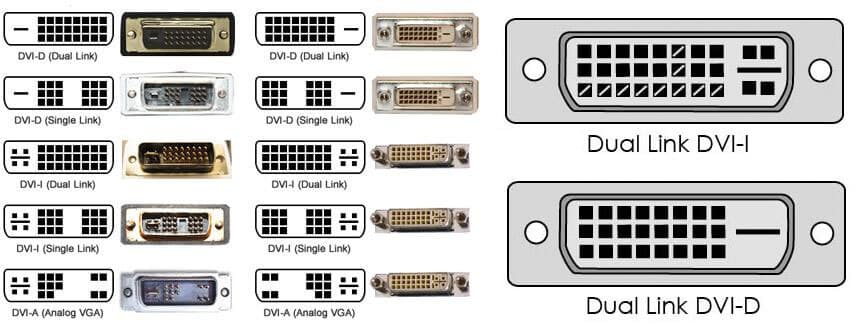
Разновидностей DVI несколько. Но на практике распространён DVI-I (Dual link)
Вообще-то их несколько: DVI-A, -D и -I, плюс их разновидности. Но когда речь идёт о самом распространённом стандарте «Ди-Ви-Ай», то подразумевается аналогово-цифровой DVI-I Dual Channel – именно эта спецификация встроена в большинство ПК.
В своё время DVI пришёл на замену стремительно устаревающему в середине 2000-х VGA. Возможность передавать как аналоговый, так и цифровой сигнал, поддержка больших (в ту эпоху) разрешений и высоких частот, отсутствие недорогих конкурентов: DVI исправно служит стандартом и в наши дни. Но вряд ли его активная «жизнь» будет продолжаться больше, чем ещё 3-4 года.
Разрешения выше минимально комфортного на сегодня FullHD всё чаще встречаются даже в недорогих компьютерных системах. С ростом мегапикселей заканчиваются и некогда серьёзные возможности DVI. Не вдаваясь в технические подробности, отметим, что пиковые способности DVI не позволят выводить на экран изображение с разрешением свыше 2560 х 1600 с приемлемой частотой (выше 60 Гц).
Современные видеоинтерфейсы
HDMI (High Definition Multimedia Interface) – король мультимедиа

кому не знаком этот мультимедийный порт? HDMI встроен повсюду.
Когда-то несуразная для русского слуха аббревиатура «эйч-ди-эм-ай» всё плотнее входит в нашу жизнь. Почему именно HDMI стал таким популярным? Всё просто:
- сколь угодно длинные провода (ладно, если честно – до 25-30 метров);
- передача звука (даже многоканального!) вместе с видео – прощай, необходимость покупать отдельные колонки для ТВ;
- удобнейшие небольшие коннекторы;
- поддержка всюду – проигрыватели, «зомбоящики», проекторы, видеорегистраторы, игровые приставки – сложно сходу вспомнить о технике, где не было бы разъёма HDMI;
- сверхвысокие разрешения;
- 3D-картинка. И да, можно вместе со сверхвысокими разрешениями (версии HDMI 4b и 2.0).
Перспективы у HDMI самые радужные – развитие продолжается, в 2013 году были приняты спецификации версии 2.0: этот стандарт совместим со старыми проводами-разъёмами, но поддерживает всё более внушительные разрешения и другие «вкусные» возможности.
DisplayPort (DP): разъём, который только становится повсеместным
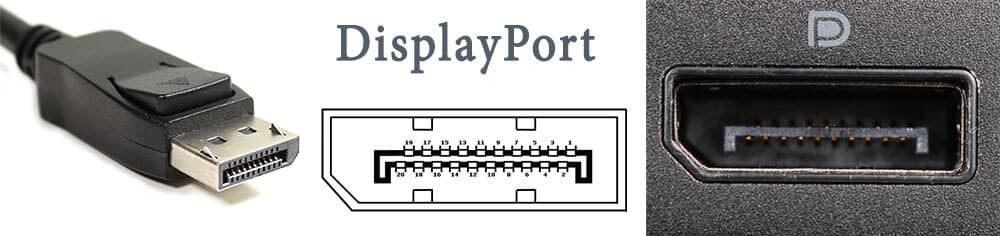
А ещё DisplayPort потрясающе красив внешне…
Многие годы компьютеры редко оснащались этим прямым конкурентом HDMI. И — несмотря на то, что всем хорош был DisplayPort: и поддержкой очень высоких разрешений вместе со стереосигналом; и передачей аудио; и внушительной длиной провода. Он даже выгоднее производителям, чем лицензируемый HDMI: не нужно выплачивать разработчикам стандарта те 15-25 центов, которые полагаются владельцам HDMI.
Разъёму DP просто не повезло в первые годы существования. Впрочем, компьютеры всё чаще оснащаются сразу парой Display Port современного стандарта версии 1.4. И на его основе «родился» другой популярнейший стандарт с огромными перспективами: «младший брат» Дисплей-порта…
Mini DP (Mini DisplayPort)

Миниатюрный, удобный и максимально распространённый Mini DisplayPort уютно приютился на панели ноутбука
Вместе с HDMI и категорически устаревшим VGA, разъём Mini DisplayPort встраивается едва ли не в каждый компьютер и ноутбук. На его стороне все достоинства «старшего брата», плюс миниатюрные размеры – идеальное решение для постоянно утончающихся ноутбуков, ультрабуков, и даже смартфонов с планшетами.
Передача аудиосигнала, чтобы не докупать к монитору отдельные колонки? Пожалуйста – сколько вам каналов? Стереоскопия даже в 4K? Да, пусть интерфейсу и придётся поднапрячь все свои электронные мускулы. Совместимость?
Переходники на рынке есть самые разнообразные, едва ли не на любой другой разъём. Будущее? Стандарт Mini DP живёт и развивается.
Thunderbolt: экзотические варианты подключения монитора
Есть и такие. Который уже год фирма Apple вместе с разработчиками Intel продвигают быстрый, универсальный, но безумно дорогой интерфейс Thunderbolt.
Зачем мониторам ещё и Thunderbolt? Вопрос остаётся который год без вразумительного ответа.
На практике мониторы с его поддержкой встречаются не так часто, да и есть большие сомнения в оправданности Thunderbolt для передачи видеосигнала. Разве что мода на всё «яблочное»…
К сожалению, за рамками статьи остаётся интереснейшая возможность подключать экраны к компьютеру (и даже подавать на них электропитание!) при помощи интерфейса USB 3.0 (или, ещё интереснее, 3.1). Перспектив у этой технологии множество, преимущества тоже имеются. Впрочем, это тема отдельного обзора – и ближайшего будущего!
Как подключить новый монитор к старому компьютеру?
Под «старым компьютером» чаще всего подразумевается ПК с единственным портом – VGA или DVI. Если новый монитор (или телевизор) категорически не хотят дружить с таким портом, то следует приобрести сравнительно недорогой переходник – от VGA к HDMI, от Mini DP к DVI и т.д. – вариантов множество.
При использовании переходников возможны некоторые неудобства (например, через VGA никак не передать звук или изображение с особо высоким разрешением), но такая схема будет работать исправно и надёжно.

Переходники с VGA на HDMI, VGA на DVI, с DVI на HDMI
Видеосигнал без проводов (WiDi)!

Существуют и такие интерфейсы, даже несколько. Intel Wireless Display (он же – WiDi, или «вай-дай», как бы странно ни звучало это для русскоязычного читателя): адаптер ценой около 30 долларов подключается в USB-разъём телевизора или монитора (если технология поддерживается производителем).
Сигнал отправляется через Wi-Fi, на экране – видеоизображение. Но это лишь в теории, а на практике существенными препятствиями являются расстояние и наличие стен между приёмником и передатчиком. Технология интересная, есть у неё и перспективы – но пока не более того.
Другой беспроводной видеоинтерфейс – AirPlay от Apple. Суть и практическое применение такое же, как и у WiDI от Intel. Дороговато, не слишком надёжно, далеко не практично.
Решение более интересное, но пока малораспространённое — Wireless Home Digital Interface (WHDi). Это не совсем Wi-Fi, хотя весьма похожая беспроводная технология. Ключевая особенность – проприетарный способ защиты от помех, задержек и искажений.
Подключение нескольких мониторов одновременно
С задачей присоединения основного или дополнительного экрана справится даже начинающий пользователь: монитор подключается к ПК или ноутбуку не сложнее, чем флешка. Подключить монитор к компьютеру возможно только правильным способом: коннектор попросту не войдёт в разъём, который для него не предназначен.
Отличная функция современных видеокарт и операционных систем – возможность подключения сразу нескольких мониторов к одному источнику сигнала (ПК, ноутбуку). Практическая польза огромная, притом в двух разных вариантах.
1. Режим клонирования изображения
Экран основного компьютера работает в обычном режиме. Но одновременно изображение полностью дублируется на крупнодиагональный телевизор и/или проектор. Достаточно лишь подключить видеокабель и к большому экрану, и к проектору. Звук передаётся вместе с изображением, если использовать современные разъёмы (HDMI, Mini DP).
2. Режим нескольких экранов
Разрешение мониторов постоянно растёт – но всегда найдутся задачи, для которых хотелось бы иметь экран пошире. Расчёты в крупной таблице Excel, или работа сразу с парой браузеров; дизайнерские задачи и редактирование видео. Даже набор текста удобнее, когда рядом с основным есть ещё и дополнительный дисплей. «Промежуток» – рамки экранов на практике мешают не больше, чем оправа очков – через несколько минут их просто не замечаешь. Любят использовать сразу несколько мониторов и геймеры – погружение в игровой процесс при такой схеме захватывает заметно более. Кстати, некоторые видеокарты AMD поддерживают аж до 6 мониторов одновременно (технология Eyefinity наделала в IT-сообществе много шуму ещё лет 5 назад).
Картинка: так можно вызвать настройки подключения второго или третьего монитора: щелчок по «Настройкам графики» от Intel или Nvidia.
Как подключить 2 й монитор к компьютеру? Вставить разъём кабеля – скорее всего, изображение моментально «подхватится» вторым экраном. Если этого не произошло, или требуются дополнительные настройки / другой режим – минутная работа в графическом драйвере видеокарты. Чтобы попасть в эту программу, достаточно щёлкнуть правой кнопкой по значку видеодрайвера Intel, Nvidia или AMD – в зависимости от того, какой видеоадаптер установлен в ПК, и выбрать пункт «Настройка». Иконка видеоадаптера всегда присутствует в Панели управления, и почти во всех случаях – в трее Windows, около часов.
Источник: woocomp.ru
Как правильно подключить компьютер
Итак, вы стали очередным счастливчиком, купившим себе это гениальное изобретение человечества под названием персональный компьютер. Вы купили ПК, привезли его домой, и что же делать дальше? Как правильно подключить персональный компьютер?
А дальше нужно последовательно соединить все составные части вашего PC.
Если у вас есть знакомый, разбирающийся в компьютерах, то можно обратиться к нему, если же такого знакомого у вас нет, то ничего страшного. Мы расскажем, как и что нужно делать, и в какие разъемы , что вставлять.
Не имеет особого значения, что подключать в первую очередь, так что начнём с монитора…
► Не получается подключить компьютер, ПК не включается ? Вы можете получить бесплатную консультацию или оставить заявку на выезд мастера по телефону:
- ☎ 8 (495) 902-72-01 ;
- ☎ 8 (915) 320-33-97 ;
- 8 (916) 843-72-34

Подключение внешнего монитора
Подключаем монитор к разъёму видеокарты на задней панели системного блока.
Разъёмы бывают трёх видов:
- VGA ( Video Graphics Array ) – более старый аналоговый интерфейс;
- DVI ( Digital Visual Interface ) – более современный цифровой видео-интерфейс;
- HDMI ( High-Definition Multimedia Interface ) – мультимедиа-интерфейс высокой чёткости.
HDMI – аналог DVI, имеющий более компактный вид и поддерживающий передачу звука. Выглядят они так:

Слева — VGA , посередине — DVI , справа — HDMI .
Зачастую бывает, что и монитор, и видеокарта поддерживают все три интерфейса. В таком случае мы рекомендуем воспользоваться интерфейсом DVI либо HDMI , на ваше усмотрение.
Ну вот, скажете вы, начали выражаться всякими непонятными терминами. Но не стоит прежде времени пугаться. Компьютерный язык изобилует такими терминами, которые вам нужно будет постепенно выучить. Без этого никак.
Интерфейс – это, попросту говоря, взаимодействие, сопряжение.
Идем дальше… Видеокарта может быть как встроенная в материнскую плату ( интегрированная ), так и внешняя ( дискретная ), то есть являющаяся отдельным устройством, подключенным к соответствующему разъёму на материнской плате компьютера.

На рисунке в прямоугольнике под номером 1 заключён разъём видекарты , встроенной в материнскую плату. В данном примере этот разъём VGA. В прямоугольнике под номером 2 показаны разъёмы внешней видеокарты . И здесь, как мы видим, все три описанные выше видеоинтерфейса.
Если в вашем компьютере присутствуют обе видеокарты , то лучше и правильнее будет использовать внешнюю. Почему? У интегрированной видеокарты нет собственной оперативной памяти, поэтому она будет использовать память системы, чего нельзя сказать о видеокарте внешней. У внешней «видюхи» есть не только собственная «оперативка», но и свой процессор. Но сейчас не будем углубляться в дебри, у нас другая задача…
Итак, смотрим, какие интерфейсы поддерживает ваши видеокарта и монитор , берем соответствующий кабель (как правило, они идут в комплекте с монитором) и соединяем их друг с другом.
Подключение кабеля питания к монитору
Сетевой кабель вставляем в разъём на мониторе , другой конец в сетевой фильтр . Сетевой фильтр — это такой удлинитель для подключения нескольких (как правило, не менее пяти) устройств и кнопкой включения. Там еще есть предохранитель, так что если в электросети произойдет сильный перепад напряжения, то сработает предохранитель , и ваш ПК не пострадает.

Подключение сетевого кабеля к блоку питания
Дальше… Таким же сетевым кабелем соединяем блок питания компьютера с сетевым фильтром (Пилотом).

Подключение клавиатуры и мыши к омпьютеру
Клавиатура и мышь подключаются к системному блоку через разъём PS/2 или через обычные USB . Для мыши зелёный , для клавиатуры сиреневый .

Не перепутайте с USB 3.0 . Эти разъёмы отличаются по цвету, у USB 3.0 разъемы синие .

Подключение звуковых колонок
Подключаем аудио-колонки . Практически все материнские платы имеют встроенную звуковую карту. На задней панели системного блока вы можете видеть от трёх до шести разноцветных входов.

Зеленый вход для колонок , розовый – служит для микрофона . Все остальные не нужны, если у вас обычные колонки.
Проверка соединений и включение компьютера
Всё! Ваш компьютер готов к включению . Еще раз проверяем все соединения . Сетевой фильтр подключаем к сети питания и нажимаем красную кнопочку на нем. Так же проверяем положение выключателя на блоке питания. Естественно, он должен быть включен. Имейте ввиду, что такой выключатель есть не на всех блоках питания.
Организация рабочего места
Ну и в заключении несколько слов о выборе местоположения вашего ПК и организации рабочего места. При выборе расположения вашего компьютера позаботьтесь о том, чтобы системный блок не находился вблизи отопительных приборов . Иначе возможен перегрев системы и аварийное отключение, если сработает система защиты от перегрева. Но лучше не экспериментировать.

Рекомендуемое расстояние от монитора до глаз не должно быть менее 70 см . Больше можно, меньше — нет. Желательно, чтобы центр монитора находился на уровне глаз. Для чего это нужно? Для удобства восприятия информации с экрана монитора.
Позаботьтесь о хорошем освещении вашего рабочего места. Оно должно быть не слишком ярким, но и не тусклым. Если ваш компьютер установлен в плохо освещаемом месте, установите дополнительный светильник.
Источник: comprayexpress.ru